
Každý používateľ Apple môže mať takýto problém raz za čas, pretože spoločnosť Apple to veľmi sťažuje každému, kto nemá prístupový kód. Toto bezpečnostné opatrenie však nezastaví len tých, ktorí nemajú prístupový kód pre iPhone, ale dokonca aj majiteľov, ktorí svoj prístupový kód zabudli. Je to nepríjemný problém, však?
Teraz si s tým nerob starosti. Pozrite si nižšie uvedené riešenia, pretože poskytujeme podrobného sprievodcu, ako vymazať údaje na uzamknutom iPhone, aby ste mali úplný prístup k svojmu zariadeniu.
| Riešenia
|
Predpoklad
|
Vhodné pre
|
Vyžaduje sa internet
|
Jednoduché použitie
|
Potrebný čas
|
Miera úspešnosti
|
|---|---|---|---|---|---|---|
Žiadna podmienka |
Zabudnuté heslo & iPhone z druhej ruky |
Nie |
Jednoduché |
Krátke |
Vysoká |
|
iPhone by sa mal najskôr synchronizovať |
Zabudnuté heslo |
Áno |
Zložité |
Dlhé |
Nízka |
|
Povoliť funkciu Nájsť môj iPhone |
Zabudnuté heslo |
Áno |
Stredná |
Dlhé |
Nízka |
|
iTunes je zapojený |
iPhone z druhej ruky |
Nie |
Zložité |
Dlhé |
Stredná |
Riešenie 1. Vyskúšajte účinný odblokovací nástroj - Nevyžaduje sa žiadne heslo
Najjednoduchší spôsob, ako vymazať dáta na uzamknutom iPhone bez hesla, je použiť iMyFone LockWiper, pretože dokáže odstrániť vaše staré Apple ID za 5 minút v 3 krokoch.
LockWiper je špeciálne navrhnutý tak, aby obchádzal Apple ID na zariadeniach iPhone a iPad. Aj keď je funkcia Nájsť moje zapnutá, môže vymazať údaje na vašom iPhone bez prístupového kódu.
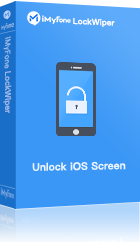
- Odstráňte účet Apple ID a iCloud bez hesla z aktivovaného zariadenia iPhone/iPad/iPod Touch.
- Môžete sa prihlásiť pomocou nového Apple ID a využívať všetky služby iCloud a funkcie iOS.
- Po odomknutí je vaše zariadenie oddelené od predchádzajúceho Apple ID, takže nebude na diaľku vymazané ani zablokované.
- Podpora na odstránenie prístupového kódu iPhone z vypnutej, uzamknutej alebo poškodenej obrazovky.
Kroky na vymazanie uzamknutých údajov iPhone pomocou iMyFone LockWiper:
Krok 1:Stiahnite si LockWiper. Vyberte režim Odomknúť Apple ID. Potom pripojte svoje zariadenie iOS k počítaču pomocou kábla USB.
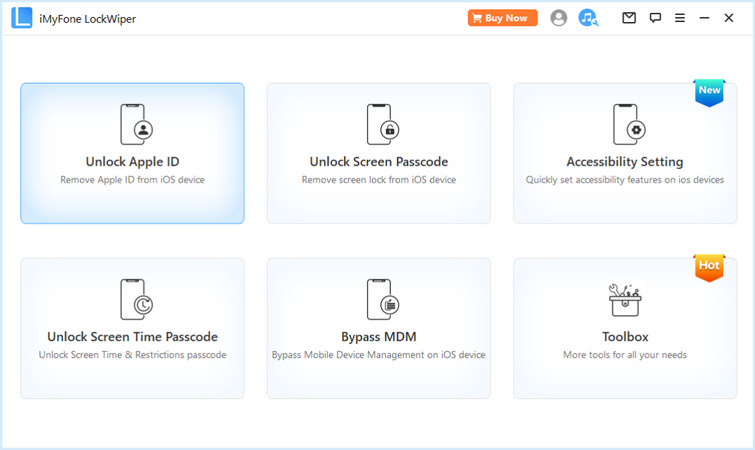
Krok 2:Kliknutím na tlačidlo Štart.
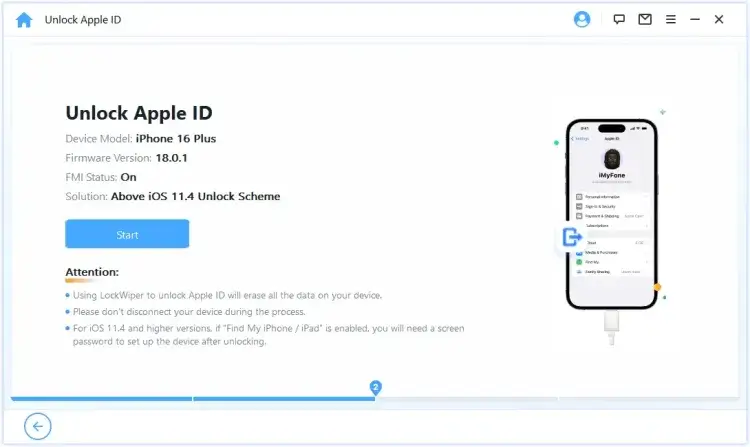
Krok 3:Ak je funkcia Nájsť moje zakázaná, LockWiper začne odstraňovať zámok obrazovky a vymaže všetok obsah zo zariadenia. Počkajte chvíľu, vaše staré Apple ID bude úspešne odstránené.
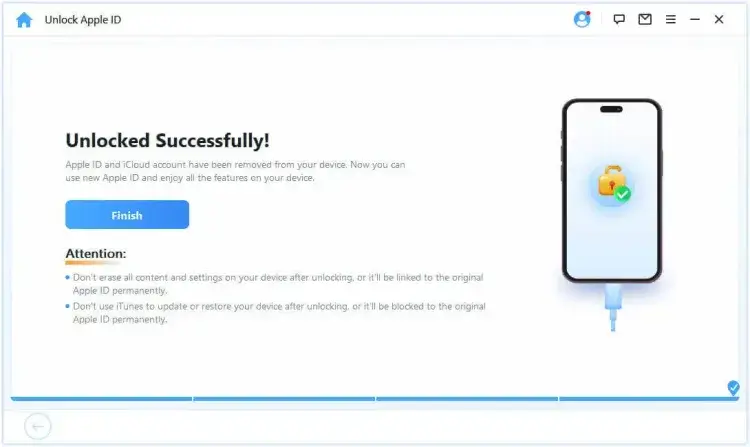
Poznámky
- Ak je funkcia Nájsť na vašom iPhone/iPad povolená, musíte prejsť do Nastavenia > Všeobecné > Obnoviť > Obnoviť všetky nastavenia.
- Keď sa váš iPhone/iPad reštartuje, LockWiper okamžite odstráni/odstráni účet Apple ID z vášho zariadenia. Systém iOS 17/18 teraz podporuje LockWiper. Prečo nevyskúšať účinný odstraňovač iCloud!
Riešenie 2. Vymažte údaje iPhone cez účet iTunes
iTunes určite môžu pomôcť, keď potrebujete vymazať uzamknutý iPhone alebo iPad, alebo keď potrebujete obnoviť továrenské nastavenia iPhone bez prístupového kódu a počítača. Pomoc iTunes pri vymazávaní zamknutého iPhone sa zvyčajne veľmi necení kvôli strate súborov a rôznym obmedzeniam a obmedzeniam iTunes. Mnoho používateľov iTunes uvádza, že pri používaní iTunes na zálohovanie alebo vymazanie zariadení iOS sa často vyskytujú chyby.
Tu sú konkrétne kroky na vymazanie uzamknutého iPhone pomocou aplikácie Tunes:
Krok 1:Pripojte svoj uzamknutý iPhone k počítaču a spustite iTunes. Uistite sa, že počítač, ktorý používate, je ten, ktorý ste použili na synchronizáciu svojho iPhone.
Krok 2:V ľavom hornom rohu v iTunes vyberte názov svojho uzamknutého iPhone.
Krok 3:Kliknite na Obnoviť iPhone na pravom paneli.
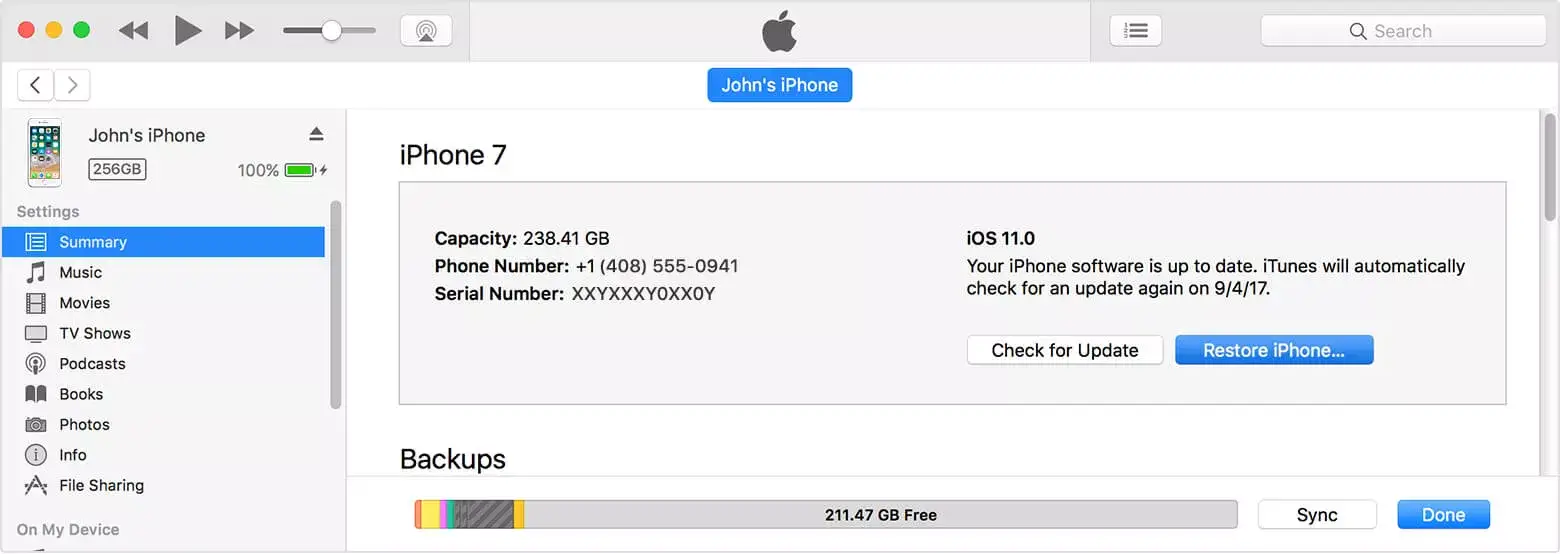
Po vykonaní vyššie uvedených krokov zistíte, že heslo obrazovky vášho uzamknutého iPhone bolo odstránené. Keďže ste iPhone vymazali, obnoví sa predvolené výrobné nastavenia. Systém iOS bol tiež aktualizovaný na najnovšiu verziu.
Tipy
- Váš iPhone musel byť predtým synchronizovaný s iTunes.
Riešenie 3. Vymažte údaje iPhone pomocou účtu iCloud
Ak chcete vymazať zamknutý iPhone bez prístupového kódu cez iCloud, skontrolujte, či je funkcia Nájsť môj iPhone zapnutá v Nastavenia > Apple ID > iCloud > Nájsť môj iPhone. Ak nie, potom tento prístup ani nemusíte skúšať. Okrem toho by ste mali mať účet a heslo iCloud.
Ak máte, teraz môžete podľa týchto krokov vymazať svoj iPhone bez prístupového kódu:
Krok 1:Prejdite na stránku www.iCloud.com zo zariadenia alebo počítača priateľa.
Krok 2:Prihláste sa pomocou svojho Apple ID a hesla. Zo zoznamu zariadení vyberte uzamknutý iPhone, ktorý chcete vymazať.
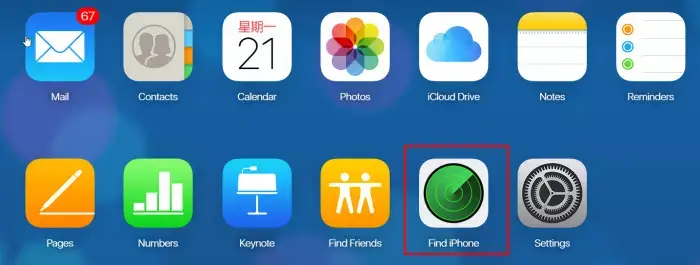
Krok 3:Kliknutím na Vymazať iPhone vymažete svoj iPhone na diaľku.
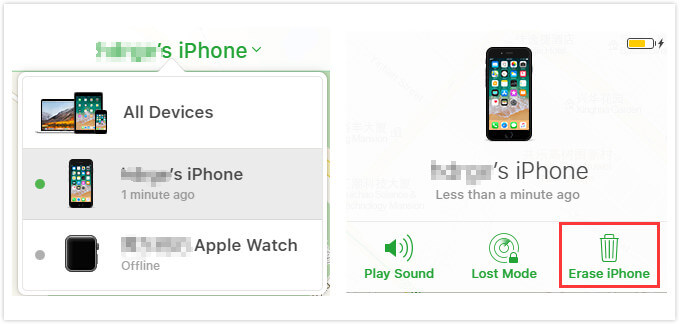
Po dokončení týchto krokov zistíte, že váš iPhone je dobre vymazaný a otvorí sa obrazovka uzamknutia.
Tipy
- Žiadny voľný prístup. Vyžaduje sa prístupový kód Apple ID.
- Ak chcete používať túto funkciu iCloud, funkcia Nájsť môj iPhone musí byť na vašom zariadení vypnutá.
- Váš uzamknutý iPhone by mal byť pripojený k internetu.
Riešenie 4. Prepnite ho do režimu obnovenia, aby ste resetovali zariadenie a vymazali údaje iPhone
Režim obnovenia je tiež bežný spôsob, ako vymazať uzamknutý iPhone, keď ste iPhone nikdy nesynchronizovali s iTunes alebo je funkcia Nájsť môj iPhone vypnutá.
Tu sú kroky na uvedenie telefónu do režimu obnovenia na obnovenie zariadenia a vymazanie údajov:
Krok 1:Pripojte svoj iPhone k počítaču a otvorte iTunes.
Krok 2:Vynútene reštartujte svoj iPhone, kým je pripojený k počítaču.
- Na iPhone X, 8 alebo 8 Plus: Stlačte a rýchlo uvoľnite tlačidlo zvýšenia hlasitosti, stlačte a rýchlo uvoľnite tlačidlo zníženia hlasitosti, stlačte a podržte bočné tlačidlo, kým sa nezobrazí obrazovka obnovenia.
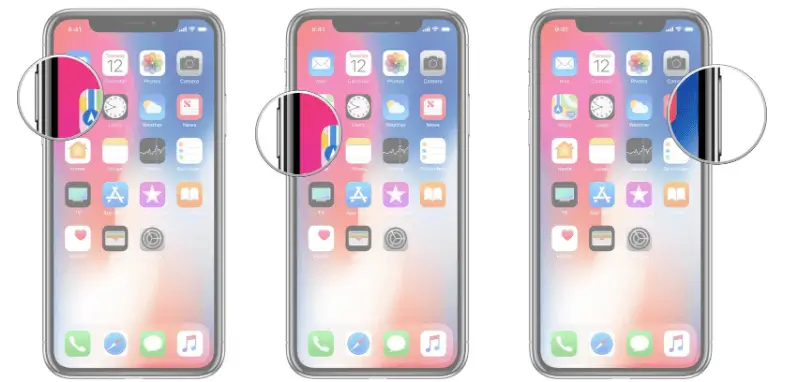
- Na iPhone 7 alebo 7 Plus: Stlačte a podržte súčasne bočné tlačidlo a tlačidlo zníženia hlasitosti. Držte ich, kým sa nezobrazí obrazovka režimu obnovenia.
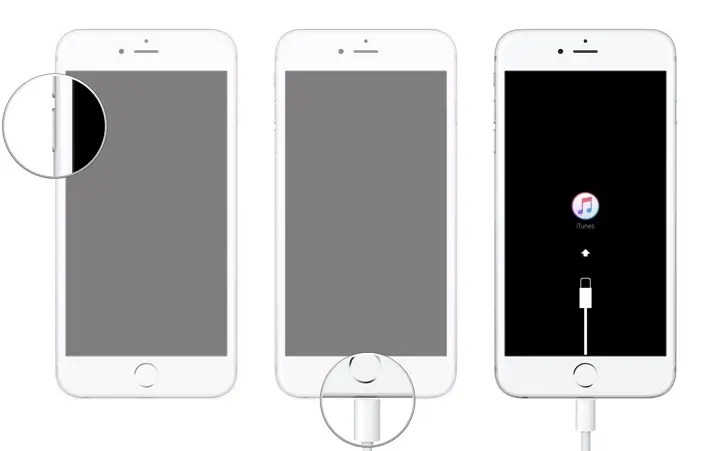
- Na iPhone 6 a starších verziách: Stlačte a podržte súčasne tlačidlo Domov a Hore a podržte ich, kým sa nezobrazí obrazovka režimu obnovenia.
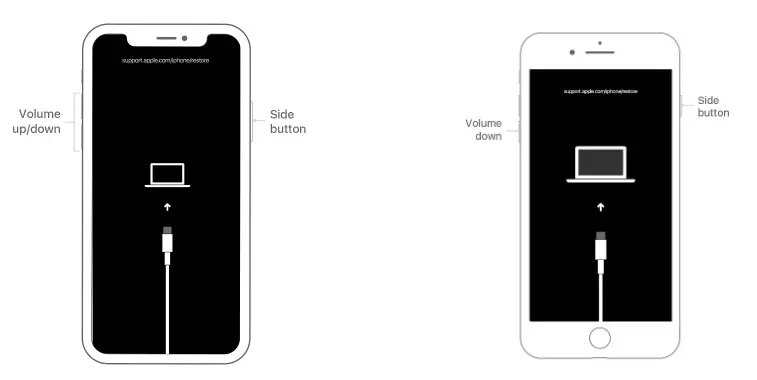
Krok 3:Zobrazia sa možnosti obnovenia alebo aktualizácie iPhone, kliknite na kartu Obnoviť. V tomto bode iTunes stiahne a nainštaluje softvér do vášho zariadenia. Bude to trvať asi 15 minút, ale ak čas prekročí, mali by ste zopakovať krok 2 a krok 3.
Krok 4:Počkajte na dokončenie procesu a potom nastavte svoj iPhone.
Otvorí sa zámok obrazovky a systém iOS sa aktualizuje na najnovšiu verziu. Samozrejme nájdete všetky dáta vymazané z vášho uzamknutého iPhonu.
Tipy
- Neexistuje žiadna záruka 100% úspechu.
- Môže sa zaseknúť na bielej obrazovke.
- Váš starý iPhone môže bežať výrazne pomalšie.
Záver
Tento článok skúma štyri praktické spôsoby vymazania údajov v uzamknutom iPhone. V porovnaní s mazaním dát cez iTunes, iCloud a režim obnovy má použitie profesionálneho softvéru iMyFone LockWiper vyššiu úspešnosť a šetrí čas. Ak potrebujete vyčistiť uzamknutý iPhone, skúste tento softvér.






